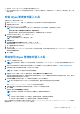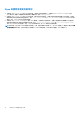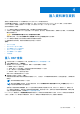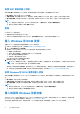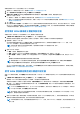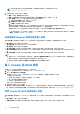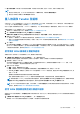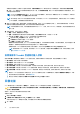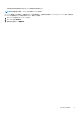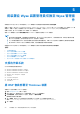Deployment Guide
匯入資料庫存資訊
資料匯入是將資料庫存從 Wyse 裝置管理員 (WDM) 匯入至 Wyse 管理套件的程序。
在 WDM 匯入工作畫面中,您可以獨立執行每項工作。但是,您必須先從 WDM 匯入 Windows 型 WCM 資源,才能匯入檢視和
Windows 設定檔。若要匯入檢視和 Teradici 組態,您必須先從 WDM 匯入 Teradici 型 WCM 資源。
對於每個群組及其子群組:
● Wyse 管理套件會建立啟用群組權杖的群組。群組權杖及群組說明會自動產生。
● 允許單一交易匯入檢視和 Windows 型設定檔/Teradici 型組態。匯入群組、裝置和設定檔後,若要再次匯入資料,您必須使用復
原 選項來復原交易。
警示: 復原選項會清除已匯入至 Wyse 管理套件的所有資料。
復原活動完成後,您可以使用檢視和 WES 型設定檔/ThreadX_5X 組態選項再次匯入資料。
● Wyse 管理套件會針對已建立的群組設定檔建立群組層級組態原則。
● 伺服器會建立包含群組、裝置和設定檔數量在內的匯入工作事件。
主題:
• 匯入 RSP 套裝
• 匯入 Windows 型 WCM 資源
• 匯入檢視和 Windows 型設定檔
• 匯入 Teradici 型 WCM 資源
• 匯入檢視和 Teradici 型組態
• 回復功能
匯入 RSP 套裝
1. 如前所述啟動 Wyse 管理套件匯入工具,請參閱開始使用 Wyse 管理套件匯入工具。
2. 在 RSP 套裝區段中按一下開始匯入。
隨即顯示 WDM 中可用的 RSP 套裝清單。每個 RSP 套裝皆會顯示下列屬性:
● NAME—顯示 RSP 套裝名稱。
● TYPE—顯示 RSP 套裝類型。只會列出應用程式和映像類型的 RSP 套裝。
● OS—顯示與 RSP 套裝相關聯的作業系統。
● STATUS—顯示 RSP 套裝的匯入狀態。
使用 Search 方塊搜尋清單中的 RSP 套裝。
3. 選取要匯入的套裝,然後按一下匯入。
即使套裝屬於更新擱置中或被指派給預設裝置組態 (DDC),也能匯入。如果網路磁碟機的磁碟大小比所選套裝還小,隨即顯示錯
誤訊息。
註: 原始映像將傳輸到有效的 RSP 套裝。
註: 使用 RSP 套裝匯入畫面時,無法匯入組態套裝。您可以使用檢視和 WES 型設定檔/ThreadX_5X 組態選項在 Windows
用戶端的設定檔管理員中匯入組態套裝。
套裝的匯入狀態隨即顯示為處理中。匯入 RSP 套裝所需的時間從幾分鐘到幾小時不等,取決於 RSP 套裝的大小。套裝匯入至
Wyse 管理套件儲存庫後,套裝的匯入狀態隨即變更為已匯入。若套裝匯入失敗,套裝的匯入狀態隨即變更為失敗。如需更多關
於匯入狀態畫面的詳細資訊,請參閱查看 RSP 套裝的匯入狀態。
Dell Technologies 建議您按一下驗證儲存庫存取連結以驗證 Wyse 管理套件本機儲存庫是否可存取。如果 Wyse 管理套件本機儲存庫
已設定,則可輸入 Wyse 管理套件本機儲存庫。如果 Wyse 管理套件本機儲存庫無法存取,則請輸入網路認證。
4
匯入資料庫存資訊 13